Als we het hebben over de mogelijke problemen die WordPress plugins voor je website kunnen veroorzaken, dan denk je waarschijnlijk aan slecht gecodeerde plugins die leiden tot performance problemen en kwetsbaarheden. Of misschien heb je weleens iets gelezen over neppe plugins, en maak je je nu zorgen over de authenticiteit van de plugins die je wilt installeren. Maar er is nog een plugin-gerelateerde kwestie waar je van op de hoogte moet zijn als je nieuwe plugins toevoegt of bestaande plugins update: WordPress plugin conflicten.
Oorzaken van WordPress plugin conflicten
Het is natuurlijk fantastisch dat we de keus hebben uit duizenden plugins van verschillende ontwikkelaars, die allemaal gebouwd zijn voor specifieke doeleinden. Dat gezegd is er geen garantie dat één ontwikkelaar heeft gemaakt geen conflict oplevert met iets anders op je website. Dit soort problemen zijn doorgaans het resultaat van:
- Een conflict tussen twee plugins.
- Een conflict tussen je thema en een nieuwe of geüpdatete plugin.
- Een conflict tussen een plugin en je huidige WordPress versie.
Symptomen van een plugin conflict doen zich doorgaans in een of twee vormen voor. Zo kan het zijn dat je site zich vreemd begint te gedragen (een plugin die niet meer werkt zoals het hoort, bijvoorbeeld), of het white screen of death steekt zijn lelijke kop op na de laatste update of laatste installatie van een nieuwe plugin.
Als jij ook te maken krijgt met plugin conflicten in WordPress, moet je weten hoe je moet troubleshooten en wat je moet doen om het probleem snel te verhelpen.
WordPress plugin conflicten troubleshooten
Er is een goede reden waarom WordPress en andere plugin repositories zoveel details, technische specificaties en reviews verstrekken. Het is omdat er van gebruikers verwacht wordt dat ze deze informatie doornemen alvorens een doordachte beslissing te maken met betrekking tot welke plugins ze toelaten op hun site. Dit is met name belangrijk voor gebruikers die niet in staat zijn om de code te inspecteren, maar wel willen weten of er potentiele kwesties zijn waar ze op moeten letten.
Maar laten we eens zeggen dat er geen openbaar gemaakte problemen met een plugin bekend zijn. Wat doe je als een plugin ineens niet meer werkt, als je een foutmelding krijgt, of je ineens het White Screen Of Death ziet?
Hieronder beschrijven we drie scenario’s van mogelijke plugin conflicten.
Scenario 1: Je site is up, maar een plugin werkt niet
Als een van je plugins niet naar behoren werkt, maar je nog wel toegang hebt tot WordPress en je website, bekijk dan of er een update beschikbaar is. Update je plugins zoals gewoonlijk en laad je website opnieuw. Als het probleem nu is opgelost, was de plugin ontwikkelaar van het conflict op de hoogte en heeft hij of zij het hersteld.
Scenario 2: Je hebt net een plugin geüpdatet of een nieuwe plugin geïnstalleerd, en nu werkt er iets niet meer
Als je net een nieuwe plugin hebt toegevoegd of één plugin geüpdatet hebt, is het heel makkelijk om de oorzaak van een kapotte website te identificeren. Je hoeft alleen maar de verdachte plugin te deactiveren en je website weer te bekijken. Ziet alles er nu wel in orde uit? Zo ja, dan kun je het probleem aan de plugin ontwikkelaar rapporteren, zodat die een fix kan maken. Terwijl je daarop wacht kun je een vervangende plugin zoeken.
Scenario 3: Er zijn geautomatiseerde updates gedaan, en nu is de hel losgebroken
Begrijp me niet verkeerd, ik denk niet dat het verkeerd is om automatisch je WordPress core, thema’s en plugins te updaten. Het zorgt er ten slotte voor dat je altijd up-to-date bent. Maar je moet wel beseffen dat je door het automatiseren van je WordPress updates soms wat meer werk hebt aan het oplossen van WordPress plugin conflicten.
Afhankelijk van de symptomen kun je twee verschillende routes nemen:
Als je plugin of thema ‘kapot’ is, of je een foutmelding bovenaan de pagina ziet, maar je site werkt nog (gelukkig!) en je hebt toegang tot WordPress:
#1. Check je meest recente update. Als die vlak voor de update gemaakt is, herstel je site dan en ga naar #5.
#2. Als je geen recente backup hebt, ga dan naar WordPress en deactiveer al je plugins.
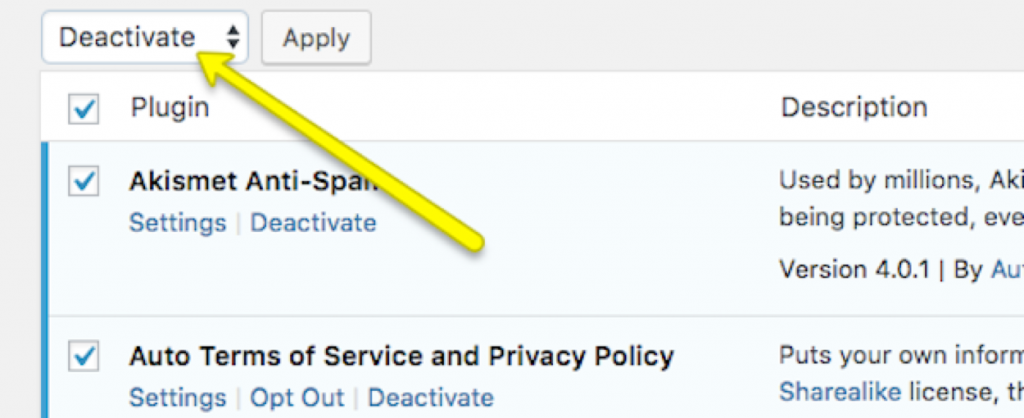
#3. Check je website om te zien of het probleem verholpen is. Zo ja, dan werd de kwestie door een plugin veroorzaakt.
#4. Wijzig je thema naar het standaard WordPress thema.
Een thema update kan soms de oorzaak zijn als de ontwikkelaar een nieuwe functionaliteit heeft toegevoegd die lijkt op de functionaliteit van een plugin die je al gebruikt, dus het is belangrijk om dit uit te sluiten. Bekijk je website nogmaals om te zien of het probleem verholpen is. In dat geval ligt de fout niet bij een van je plugins maar bij je thema, en kun je het beste contact opnemen met de ontwikkelaar. Mogelijk moet je dan tijdelijk een vervangend thema installeren.
#5. Als het probleem niet is verholpen met de thema switch, dan is het tijd om je plugins een voor een te testen.
#6. Begin bij het reactiveren van je primaire plugin, als je die hebt. Dat zal het geval zijn als je een gespecialiseerde site hebt voor bijvoorbeeld e-commerce of lidmaatschappen. Controleer of je site probleemvrij is als deze plugin geactiveerd is.
#7. Schakel de volgende plugin in. Check weer je website.
#8. Herhaal dit voor elke plugin tot je de boosdoener hebt gevonden. Zorg ervoor dat je de vorige even deactiveert voordat je de volgende activeert. Dit minimaliseert het aantal variabelen dat je mee moet nemen om te achterhalen waar het conflict ontstaat.
#9. Zodra je de boosdoener hebt gevonden deactiveer je de betreffende plugin en rapporteer je het probleem aan de ontwikkelaar (of het support team als het een premium plugin betreft).
#10. Het is nu aan jou om te beslissen of je de plugin wilt ‘terugdraaien’ naar een vorige versie (wat niet aan te raden is als lange termijn oplossing), een vervangende plugin wilt zoeken, of de functionaliteit in zijn geheel wilt weglaten.
Als je het White Screen Of Death ziet
#1. Bij een WSOD heb je geen toegang tot je WordPress Dashboard, wat betekent dat je ook niet via die weg bij je plugins kunt. Ga naar je control panel en gebruik FTP om alsnog bij de bestanden van je site te komen.
#2. Deactiveer alle plugins. Dit kun je het snelst doen door je ‘Plugins’ map tijdelijk een andere naam te geven.
#3. Als het probleem inderdaad bij je plugins lag kun je nu weer inloggen op WordPress, en het eerste proces volgen alsof je vanaf het begin toegang had. Als je nog steeds het WSOD ziet (en je cache geleegd is), dan ligt de oorzaak bij je thema.
#4. Om het thema te deactiveren kun je hetzelfde doen als bij je plugins: verander de ‘Theme’ mapnaam. Als het goed is heb je dan weer toegang tot je Dashboard, waar je dan van thema kunt wisselen.
Morgen leggen we uit hoe je WordPress plugin conflicten in de toekomst kunt vermijden.




